Det er almindeligt, at du modtager eller downloader en video med den forkerte retning. Nogle gange kan du endda optage nogle videoer med telefoner i den forkerte retning. I så fald har du brug for en video rotere app at sætte videoen i en ret vinkel. Denne artikel introducerer enkle måder at rotere din video bekvemt. Du kan lære at bruge de bedste apps til nemt at rotere video på iPhone/Android/PC/Mac.
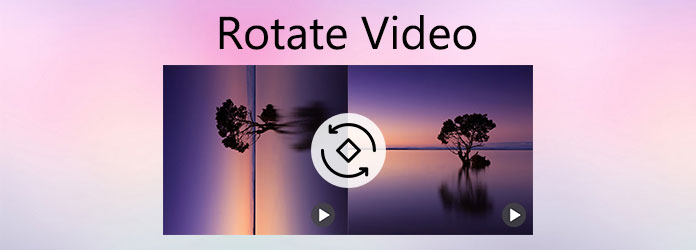
Denne del introducerer dig til de mest populære videorotations -apps til iOS -enheder.
Fortsæt med at læse.
Åbne pics på din iPhone. Vælg den video, du vil rotere. Tryk på Redigere i øverste højre hjørne. Tryk derefter på Drej og vip ikon nederst. Tryk derefter på det andet ikon i øverste venstre hjørne. Klik på Udført når du er tilfreds.
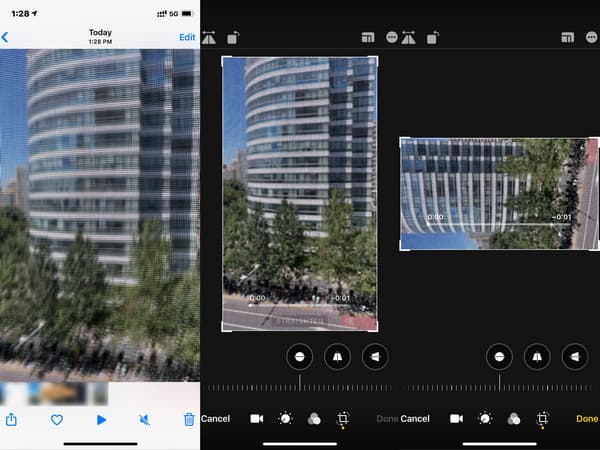
Vmoon er et ikke-vandmærke, kraftfuld og brugervenlig videoredigerer. Det er en af bedste gratis videoredigeringsapps. Det kan opfylde alle dine behov for at redigere videoer på iPhone og iPad. Det er en gratis og enkel videoredigeringsapp, men med kraftfulde funktioner. Du kan lave en videokollage med den og styre afspilningstiden og rækkefølgen af hver video, som du vil. Derudover har du lov til at trimme, flette og tilføje video/lydeffekter til dine videoer. Selvfølgelig er det let at håndtere roterende videoklip. Du kan foretage 90 graders rotation af dine videoer alt efter dit behov. Men du kan ikke vende videoer med det, hvilket er en mangel.
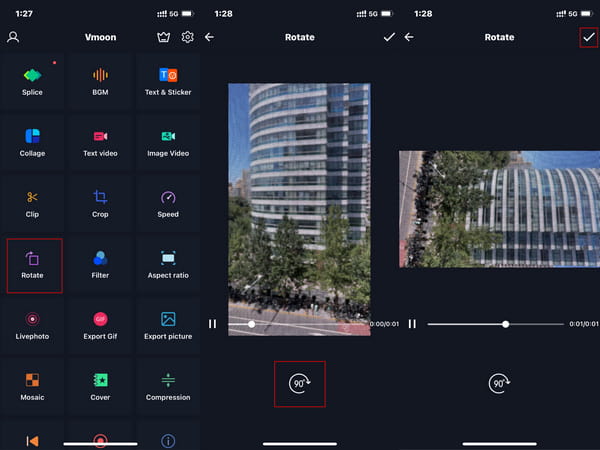
Hvis du har brug for blot at rotere og vende en video på iPhone, uden komplicerede muligheder. RFV er et godt valg for dig. Det er gratis at downloade i App Store. Trinene til at vende en iPhone-video ved hjælp af denne app er nemme at håndtere. Du kan selv downloade og prøve.
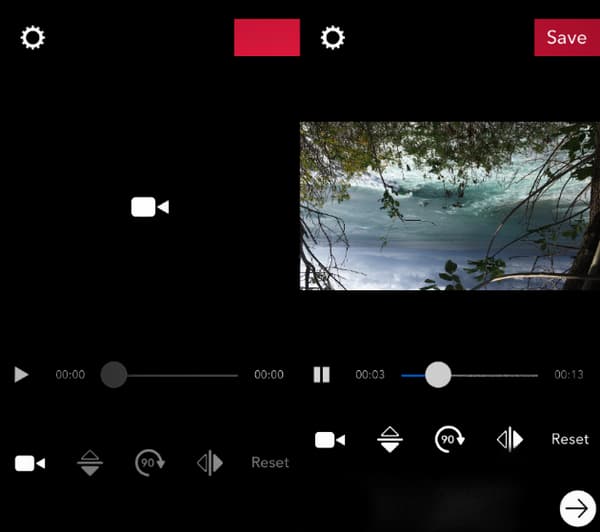
AndroVid Video Editor er designet til Android -brugere, der ønsker at redigere videoer med flere muligheder. Det her video rotere app er så intuitiv, at det giver brugerne mulighed for let at rotere videoer. Du kan også bruge den til at trimme videoer og oprette nye klip. Hvis det er nødvendigt, kan du også flette 2 videoer til en fil. Derudover kan du fjerne dele af videoen, før du roterer videoen til den rigtige position. Derfor er der meget du kan gøre med dette kraftfulde videoredigeringsværktøj. Det er dog lidt tungt for din telefon og oplever nogle gange forsinkelsesproblemer.
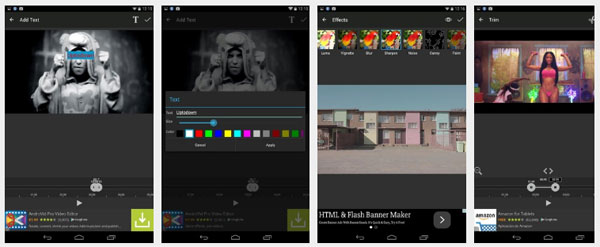
Rotate Video Tool -appen er et ideelt videoredigeringsværktøj af mange årsager. Det var designet til at give dig mulighed for at rotere dit videoklip i enhver vinkel efter dit behov. Det kommer også med nogle ekstra funktioner til dine behov. Men hvis du bruger den gratis prøveversion fra denne app, tilføjes din video et vandmærke.
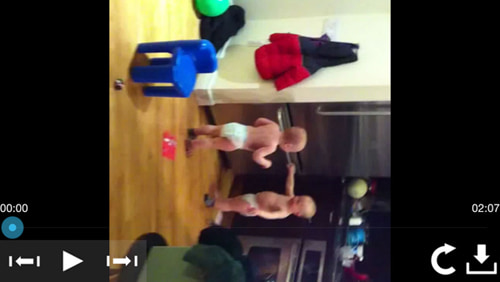
Brug de apps, der er anført i delene ovenfor, du kan nemt rotere dine videoer direkte på din iPhone eller Android -telefoner. Det kan dog være nødvendigt at eksportere de roterede videoer til en computer til sikkerhedskopiering eller nogle gange have brug for flere videoredigeringsfunktioner.
For at administrere videoer på din iPhone eller Android godt kan du søge AnyMP4 Video Converter Ultimate for hjælp. Du kan bruge den til at rotere videoer på Windows og Mac. Det giver dig mulighed for let at rotere videoer og giver flere funktioner end bare at rotere. Det understøtter 500+ formater. For eksempel kan du dreje en MOV fil med lethed. Outputvideoen er af høj kvalitet op til 4K og HD. Med de mange valgmuligheder, denne konverter giver, kan du gøre din video til fantastiske film med grundlæggende videoredigeringsfunktioner som f.eks. Sammenføjning, trimning, anvendelse af videoeffekter og filtre, tilføjelse af baggrundsmusik osv. Følg trinene og roter dine videoer let.
Sikker download
Sikker download
Trin 1. Tilføj filer
Start AnyMP4 Video Converter Ultimate på din computer. Klik på Tilføj filer i øverste venstre hjørne.

Trin 2. Rediger video
Klik på knappen Redigere knappen (et stjernebillede), og du vil se Beskær & roter vindue.

Trin 3. Rotér video
Under tilbagebetalingen af videoen kan du vælge Venstre Rotering, Højre Rotation, Horisontal Flip og Vertikal Flip alt efter dit behov. Under processen kan du få vist udgangseffekten ved siden af den originale video. Når alt er klar, skal du trykke på OK knappen for at gemme indstillingerne.

Udover at rotere, kan du også beskære videoen for at fjerne uønskede dele. Derudover kan du vælge funktionerne øverst efter behov.
Sådan roteres en video i iMovie -appen?
Sørg for, at du har downloadet og installeret iMovie på din iPhone. Åbn appen Fotos, og følg trinene. Vælg den video, du vil rotere, og tryk på Redigere. Tryk på udvidelsesknappen, og vælg iMovie. Drej videoen med dine to fingre, og tryk derefter på Udført .
Hvordan reparerer jeg en video, der er sidelæns?
Brug en videorotator, som du vil. Du kan vælge online-, desktop- og appværktøjer efter dit behov.
Hvorfor vender billeder sidelæns, når jeg uploader dem?
Hvis du tager billeder med en smartphone eller digitalkamera, indeholder billedet Exif-data. Når du uploader dem til filhåndtering, kan de blive roteret på grund af Exif-dataene.
Denne artikel introducerer flere video rotere apps til dine behov. Du kan lære hvordan man roterer en video på iPhone ved hjælp af den indbyggede Photos-app eller installation af en tredjepartsapp for at opnå det. For Android -telefoner kan du vælge en metode, der passer dig bedst. Du kan også downloade desktop-softwaren AnyMP4 Video Converter Ultimate for at nyde flere funktioner. Efter at have læst denne artikel, skal du vælge den relevante og prøve.